WindowsXP系统设置虚拟连接附网络加速器下载
摘要:目前很多网友仍在使用WindowsXP系统,不少网友想设置虚拟连接,可是不知道怎么设置?一些网友跟小编反映,他们一直设置不成功,不知道是哪个...
目前很多网友仍在使用WindowsXP系统,不少网友想设置虚拟连接,可是不知道怎么设置?一些网友跟小编反映,他们一直设置不成功,不知道是哪个步骤出错了。所以,今天小编就为大家整理了WindowsXP系统设置虚拟连接的图文教程,希望可以帮到大家!在操作之前,请网友先下载虚拟专用网络构建工具小语网络加速器!
第一步,打开网络连接----选择创建一个新的网络连接;
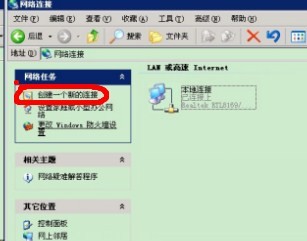
WindowsXP系统设置虚拟连接
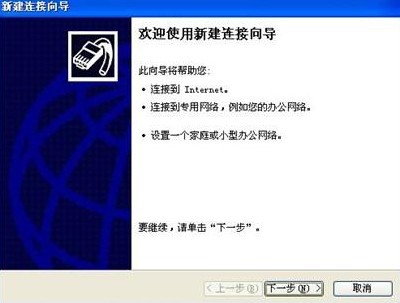
WindowsXP系统设置虚拟连接
单击“下一步”,选择连接类型为“连接到我的工作场所的网络”;
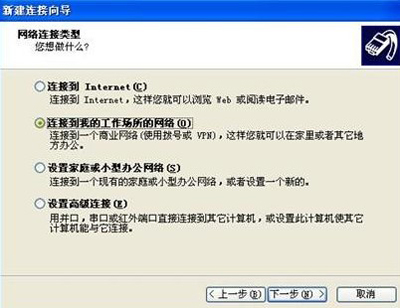
WindowsXP系统设置虚拟连接
单击“下一步”,选择网络连接方式为“虚拟专用网络连接”;
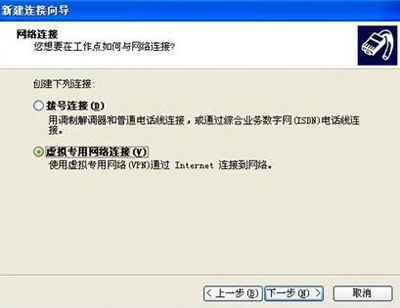
WindowsXP系统设置虚拟连接
单击“下一步”,指定本连接的名称;
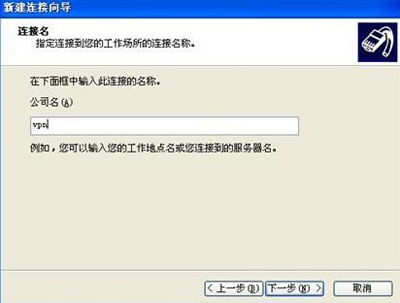
WindowsXP系统设置虚拟连接
单击“下一步”,指定VPN服务器的地址。ip地址咨询本站客服人员;
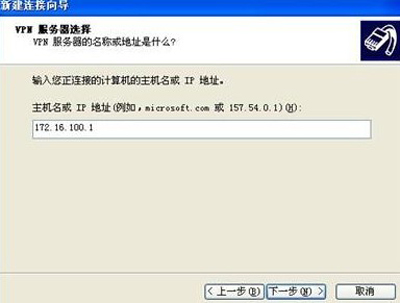
WindowsXP系统设置虚拟连接
单击“下一步”,完成新建网络连接向导;

WindowsXP系统设置虚拟连接
点击完成输入帐号密码连接!
帐号密码就是您买的小语VPN的帐号;

WindowsXP系统设置虚拟连接
如果要更换服务器IP地址 点击上图中的属性 重新输入新IP就可以了!
【WindowsXP系统设置虚拟连接附网络加速器下载】相关文章:
★ Win10系统的电脑怎么确定是否适用Hyper-V虚拟机?
